– "Sikker spillvideoopptaker å bruke for spillopptak? Jeg vil laste ned Diablo 3 på min Dell-datamaskin..."
– "Jeg prøver å ta skjermbilder i Diablo 3 for å dele med vennene mine. Men hver gang jeg bruker print screen, får jeg et skjermbilde av alle skjermene bak Diablo, men ikke av selve spillet. Hvordan kan jeg ta et skjermbilde av Diablo 3?"
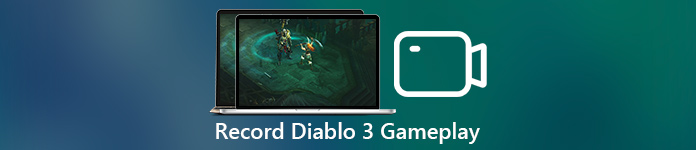
Ovennevnte to spørsmål kan lett løses ved å bruke et kraftig program, som er Screen Recorder. Det er en one-stop gameplay-opptaker som lar brukerne ta opp, ta opp og redigere video med brukervennlige filtre.
Både nybegynnere og profesjonelle kan spille inn streaming Diablo 3 uten problemer. Vil du vite hvordan du tar opp Diablo 3-spill raskt? La oss lese sammen for å finne ut av det.
- Del 1: Slik tar du opp Record Diablo 3 Gameplay på Windows og Mac
- Del 2: Hvordan ta skjermbilder av Diablo 3 Gameplay
- Del 3: Slik skjermbilder du Diablo 3 Gameplay med ScreenFlow
- Del 4: Slik tar du opp Diablo 3 Gameplay på PlayStation 4
Del 1: Slik skjermbilder du Diablo 3 Gameplay på Windows PC og Mac
Så hva kan du få fra Diablo 3-opptakerprogramvaren? Til tross for opptak av Diablo 3-spillvideoer, kan du spille inn online streamingvideoer, opplæringsprogrammer, webkamera videoer og alle aktiviteter på skjermen. Selvfølgelig støttes det også bare å ta opp lyd, som radioer, online lyd, musikk og mer.
Vel, Screen Recorder Fungerer med de fleste populære Windows- og Mac-datamaskiner. Dermed er det ikke nødvendig å bekymre seg for kompatibiliteten. Med et ord kan du enkelt og raskt registrere Diablo 3-video med lyd på PC / Mac i høy kvalitet.
Du vil kanskje også vite hvordan du skal ta opp lyd på iPhone.
Viktige funksjoner i Diablo 3 Screen Recorder
- Ta opp video med lyd av spill, onlinevideoer og eventuelle skjermsprosjekter på Windows- eller Mac-datamaskinen.
- Lag lydinnstillinger for både systemlyd og mikrofonlyd før Diablo-skjermopptaket.
- Tilpass skjermstørrelse for å ta opp Diablo 3-spillvideo eller lyd.
- Still utgangsformat, videokvalitet, bildefrekvens og andre alternativer fritt.
- Spill inn jevnt med tegnepanelet for å markere eller legge til andre effekter.
- Tegn området for å ta et skjermbilde umiddelbart.
Fremgangsmåte for å ta opp Diablo 3 Gameplay i høy oppløsning
Trinn 1: Gå til Diablo spillopptaksside
Last ned og installer Apeaksoft Screen Recorder på datamaskinen din. Vel, du kan ta opp Diablo 3 PC eller Mac. Det spiller ingen rolle hvilket operativsystem du bruker. Bare last ned den høyre skjermopptaksversjonen.
For å fange Diablo 3-spill, må du velge alternativet "Video Recorder".

Trinn 2: Tilpass skjermstørrelse for å ta opp Diablo-video
Egentlig er det bare å tegne med musen for å angi skjermstørrelsen du vil ta opp direkte. Hvis ikke, kan du velge nedsidepilen nær "Skjerm"-knappen. Velg deretter den faste regionen du trenger.

Når det gjelder opptak av Diablo 3-lyd, kan du aktivere av / på-alternativet før "System Sound" og "Microphone" til grønn tilstand. Flytt volumglidebryterne under om nødvendig.
Trinn 3: Juster innstillingene for video / lydinngang
Klikk på "Flere innstillinger" øverst til høyre. Velg "Output" i venstre panel i "Preferences" -vinduet. Deretter kan du endre utdatamappen, øyeblikksbilde / video / lydformat, video-kodek, video / lydkvalitet, bildefrekvens og andre. Videre kan du også endre andre preferanser i de relaterte delene. Senere klikker du på “OK” for å lagre endringen.

Trinn 4: Forhåndsvis den innspilte Diablo 3-videoen
Velg den store røde "REC"-knappen for å begynne å spille inn en Diablo 3 steam-spillvideo. Du kan pause, starte på nytt og stoppe hele innspillingsprosessen basert på ditt behov. Når Diablo-opptaksprosessen avsluttes, dukker et forhåndsvisningsvindu opp. Så du kan forhåndsvise og ta skjermdump. Klikk deretter "Lagre" for å gå videre.

Trinn 5: Eksporter din Diablo 3 gameplay video
Du må velge stien for å lagre Diablo-opptaksfilen. Bare klikk "Neste" for å fortsette. Før kan du se videofilen som vises i venstre panel. Etter det kan du lagre den på harddisken eller dele den på YouTube og andre sosiale medieplattformer med ett klikk.

Hvis du bruker en Mac, kan du klikke her for å få mer Mac-skjermopptaker apps.
Del 2: Hvordan ta et skjermbilde av Diablo 3 Gameplay
Trinn 1: Gå inn på skjermbildeside
Start Apeaksoft Screen Recorder-programvaren på din Windows- eller Mac-datamaskin.
Hvis du vil skjermbilde Diablo 3, kan du velge alternativet "Snapshot" i hovedgrensesnittet.

Trinn 2: Ta et skjermbilde av Diablo 3
Senere kan du tegne Diablo 3 skjermbildet manuelt. Det er mange redigeringsverktøy, som linjer, piler, trinnverktøy, tekst, vannmerke og mer. Bare legg til alt du trenger på Diablo spillet skjermbilde fritt.

Når det gjelder opptak av Diablo 3-lyd, kan du aktivere av / på-alternativet før "System Sound" og "Microphone" til grønn tilstand. Flytt volumglidebryterne under om nødvendig.
Trinn 3: Stillbilde Diablo 3 under opptaket (valgfritt)
Hvis du vil ta skjermbilder mens du spiller inn Diablo 3, kan du lage tegning eller legge til kommentarer uten begrensninger. Etter det lar Screen Recorder deg forhåndsvise og dele Diablo 3 skjermbilder direkte.

Del 3: Slik skjermbilder du Diablo 3 Gameplay med ScreenFlow
Trinn 1: Administrer ScreenFlow innspillingsinnstillinger
Kjør ScreenFlow på din Mac-datamaskin. Gå deretter til vinduet "Konfigurer innstillinger" for å tilpasse utgangsinnstillingene. For eksempel kan du velge om du vil ta opp innebygd mikrofonlyd eller ikke. Bare merk av før funksjoner du trenger.
Trinn 2: Ta opp Diablo 3 gratis på Mac
Klikk på "Record"-knappen nederst i vinduet. Senere åpner du Diablo 3-spillet som vanlig. ScreenFlow vil raskt begynne å fange Diablo 3-opptakene. Når du er ferdig, klikker du bare på "Stopp"-knappen for å fullføre prosessen.
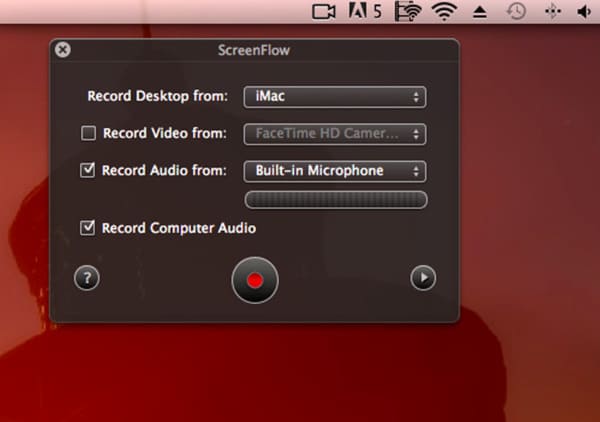
Ikke gå glipp av: 6 beste måter å ta opp iPhone-skjerm
Del 4: Hvordan lagre Diablo 3 Gameplay på PlayStation 4
Trinn 1: Spill inn Diablo 3 med PlayStation 4
Slå på PS4 og åpne Diablo 3. Bare gjør som vanlig for å spille Diablo 3. Trykk deretter på "Del" -knappen to ganger for å be om Diablo 3-skjermopptak. Når animasjonen vises øverst til venstre på skjermen, betyr det at PlayStation 4 begynner å ta opp skjermen.
Trinn 2: Eksporter eller del din innspilte Diablo 3-video
Når du vil stoppe Diablo 3-innspillingen, kan du trykke lenge på "Del"-knappen. Ikke slipp den før Diablo 3-spillopptaket stopper. Senere velger du "Lagre videoklipp" for å lagre videofilen. Vel, PlayStation4 lar brukere laste opp eller dele kunstverket. Så du kan klikke på "Last opp videoklipp" eller "Del avspilling" for å oppnå det.
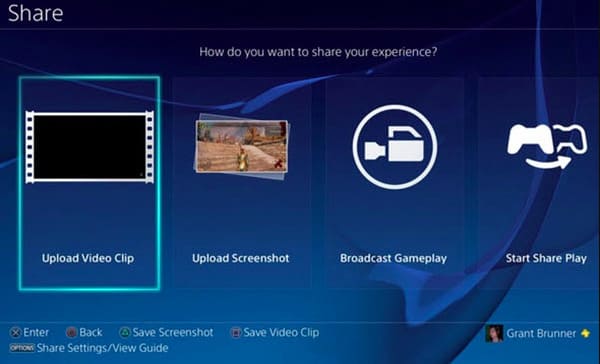
Faktisk, hvis du er ute etter en vennlig og kraftig gameplay-opptaker, så definitivt Apeaksoft Screen Recorder bør være ditt førstevalg. Bare last ned det for å få et forsøk akkurat nå. Hvis du fortsatt har problemer med skjermopptaket Diablo 3, kan du bare kontakte oss.




